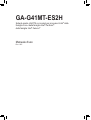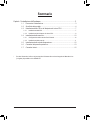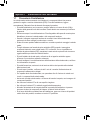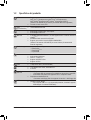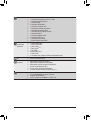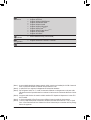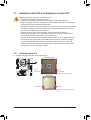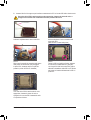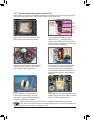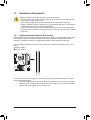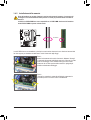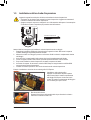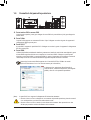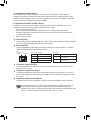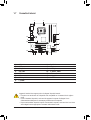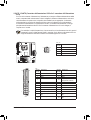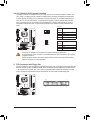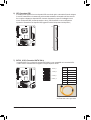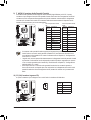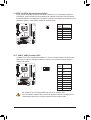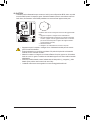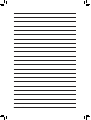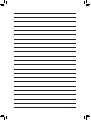Gigabyte GA-G41MT-ES2H Manuale del proprietario
- Categoria
- Schede madri
- Tipo
- Manuale del proprietario

GA-G41MT-ES2H
Scheda madre LGA775 con socket per processori Intel® della
famiglia Core™/della famiglia Intel® Pentium®/
della famiglia Intel® Celeron®
Manuale d’uso
Rev. 1001

- 2 -
Sommario
Capitolo 1 Installazione dell’hardware .............................................................................3
1-1 Precauzioni d’installazione ............................................................................... 3
1-2 Specichedelprodotto ..................................................................................... 4
1-3 Installazione della CPU e del dissipatore di calore CPU .................................. 7
1-3-1 Installazione della CPU ............................................................................................7
1-3-2 Installazione del dissipatore di calore CPU ..............................................................9
1-4 Installazione della memoria ............................................................................ 10
1-4-1 CongurazionedellamemoriaDualChannel .........................................................10
1-4-2 Installazione della memoria ...................................................................................11
1-5 Installazione della scheda d’espansione ........................................................ 12
1-6 Connettori del pannello posteriore ................................................................. 13
1-7 Connettori interni ............................................................................................ 15
* Per altre informazioni sull'uso del prodotto fare riferimento alla versione integrale del Manuale d'uso
(in Inglese) disponibile sul sito GIGABYTE.

- 3 - Installazione dell’hardware
1-1 Precauzioni d’installazione
La scheda madre contiene numerosi circuiti elettronici e componenti delicati che possono
guastarsiinseguitoascaricheelettrostatiche(ESD).Primadell’installazione,leggere
accuratamente il Manuale d’uso ed attenersi alle seguenti procedure:
Primadell’installazione,nonrimuovereoromperel’adesivocolnumerodiserie(S/N)o•
l’adesivo della garanzia fornito dal rivenditore. Questi adesivi sono necessari per ratificare
la garanzia.
Rimuovere sempre il cavo d’alimentazione CA scollegandolo dalla presa di corrente prima •
diinstallare o rimuovere la scheda madre o altri componenti hardware.
Quandosicolleganocomponentihardwareaiconnettoriinternidellaschedamadre,•
assicurarsi che siano collegati in modo sicuro e corretto.
Evitare di toccare qualsiasi adduttore metallico o connettore quando si maneggia la scheda •
madre.
Èmeglioindossareunafascettadapolsoantistatica(ESD)quandosimaneggiano•
componentielettronicicomeschedamadre,CPUomemoria.Senonsipossiedeuna
fascettadapolsoantistatica(ESD),mantenerelemaniasciutteeprimadituttotoccareun
oggetto metallico per eliminare l’elettricità statica.
Primadiinstallarelaschedamadre,collocarlasudiuntappetinoantistaticooppure•
all’interno di un contenitore antistatico schermato.
Primadiscollegareilcavod’alimentazionedell’alimentatoredallaschedamadre,verificare•
che l’alimentatore sia spento.
Primadell’accensione,assicurarsichelatensioneelettricasiaimpostatasullostandard•
della tensione locale.
Primadiusareilprodotto,verificarechetuttiicaviediconnettorid’alimentazionedei•
componenti hardware siano collegati.
Perimpediredanniallaschedamadre,nonpermettereallevitidientrareincontattoconi•
circuiti o i componenti della scheda madre.
Assicurarsichesullaschedamadre,oall’internodelcasedelcomputer,nonrimanganoviti•
o componenti metallici.
NoncollocareilsistemaPCsudiunasuperficieirregolare•
.
NoncollocareilsistemaPCinambientisoggettiadaltetemperature.•
Attivando l’alimentazione del computer durante la procedura d’installazione si possono •
provocaresiadanniaicomponentidelsistema,sialesionifisicheall’utente.
Sesihannodeidubbisuqualsiasifasedell’installazione,oppuresesihannodeiproblemi•
relativiall’usodelprodotto,consultareuntecnicoPCqualificato.
Capitolo 1 Installazione dell’hardware

Installazione dell’hardware - 4 -
1-2 Specifiche del prodotto
CPU Supporto per processore Intel
® Core™ 2 Extreme/processore
Intel® Core™ 2 Quad/processore Intel® Core™2Duo/processore
Intel® Pentium®/processore Intel® Celeron® nel pacchetto LGA775
(Visitare il sito GIGABYTE per l’elenco più recente delle CPU supportate.)
La cache L2 varia con la CPU
FSB
(Front Side Bus) 1333/1066/800 MHz FSB
Chipset NorthBridge:ChipsetIntel
® G41 Express
South Bridge: Intel
® ICH7
Memoria 2alloggiamentiDDR3DIMMda1,5Vchesupportanonoa4GBdimemoriadi
sistema(Nota1)
ArchitetturadellamemoriaDualChannel
SupportopermodulidimemoriaDDR31066/800MHz
(Visitare il sito Internet di GIGABYTE per avere l’elenco più recente delle
memorie supportate.)
Gracaintegrata integratonelNorthBridge:
-1portaD-Sub
-1portaDVI-D(Nota2)
-1xportHDMI
Audio Codec Realtek ALC888B
Audioadaltadenizione
2/4/5.1/7.1 canali
(Nota3)
SupportodiS/PDIFIn/Out
SupportodiCDIn
LAN 1 Chip RTL8110SC (10/100/1000 Mbit)
Espansioni 1PCIExpresscon16slot,funzionantex4
3 slot PCI
Interfaccia
memoria South Bridge:
- 1ConnettoreIDEchesupportaATA-100/66/33edalmassimo2unitàIDE
- 4ConnettoriSATA3Gb/schesupportanonoa4dispositivi3Gb/s
ChipWinbondW83627DHG-G:
- 1Connettoreunitàoppydiskchesupportaalmassimo1unitàoppydisk
USB Integrato in South Bridge
- Finoa8porteUSB2.0/1.1(4sulpannelloposteriore,4tramiteilsupporto
USB collegato ai connettori USB interni)

- 5 - Installazione dell’hardware
Connettori interni 1 Connettore alimentazione elettrica ATX 24 pin
1 Connettore alimentazione ATX 12V 4 pin
1Connettoreunitàoppydisk
1ConnettoreIDE
4 Connettori SATA 3Gb/s
1 Connettore ventolina CPU
1 Connettore ventolina del sistema
1 Connettore pannello frontale
1 Connettore audio pannello frontale
1ConnettoreCDIn
1ConnettoreS/PDIFIn/Out
2 Connettori USB 2.0/1.1
1 Connettore porta seriale
1jumperazzeramentoCMOS
Connettori
del pannello
posteriore
1 Porta tastiera PS/2
1 Porta mouse PS/2
1portaD-Sub
1portaDVI-D
(Nota2)
1portHDMI
4 Porte USB 2.0/1.1
1 Porta RJ-45
3 connettori audio (Ingresso linea/Uscita linea/Microfono)
I/O WinbondW83627DHG-G
Monitoraggio
hardware Rilevamento tensione del sistema
Rilevamento temperatura CPU/sistema
Rilevamento velocità ventolina CPU/sistema
Avviso surriscaldamento CPU
Avviso guasto ventolina CPU/sistema
Controllo velocità ventolina CPU/sistema
(Nota4)
BIOS 2 Flash 8 Mbit
UsodiAWARDBIOSconcessoinlicenza
SupportoperDualBIOS
™
PnP1.0a,DMI2.0,SMBIOS2.4,ACPI1.0b

Installazione dell’hardware - 6 -
(Nota1) Acausadellelimitazionidelsistemaoperativo32-bit,quandosonoinstallatipiùdi4GBdimemoria
fisica,ledimensionieffettivevisualizzatesarannoinferioria4GB.
(Nota2) LaportaDVI-DnonsupportailcollegamentoD-Subtramiteadattatore.
(Nota3) Perconfigurarel’audiocon7.1canali,ènecessarioeffettuareuncollegamentoconlaportaaudio
HDstandardtramiteilpannelloanterioreeattivarelafunzioneaudiomulticanaleutilizzandoildriver
audio.
(Nota4) IlsupportodellafunzionedicontrollovelocitàventolinaCPUdipendedaldispersoredicaloreCPU
che si installa.
(Nota5) LefunzionidisponibilidiEasyTunepossonodifferireinbasealmodellodischedamadre.
(Nota6) Acausadilimitidell’hardwareènecessarioinstallareCPUdelleserieIntel®Core™ Core™ 2 Quad/
Core™2Duo/PentiumDual-Core/CeleronDual-Core/Celeron400perconsentirecheEasyEnergy
Server sia supportato.
Caratteristiche
uniche Supportodi@BIOS
Supporto di Q-Flash
SupportodiXpressBIOSRescue
SupportodiDownloadCenter
Supporto di Xpress Install
SupportodiXpressRecovery2
SupportodiEasyTune
(Nota5)
SupportodiEasyEnergySaver
(Nota6)
Supporto di Time Repair
Supporto di Q-Share
Pacchetto
software NortonInternetSecurity(versioneOEM)
Sistema
operativo Supporto di Microsoft
® Windows® 7/Vista/XP
Formato FormatoMicroATX;24,4cmx20,8cm

- 7 - Installazione dell’hardware
1-3 Installazione della CPU e del dissipatore di calore CPU
Leggere le seguenti istruzioni prima di installare la CPU:
Assicurarsi che la scheda madre supporti la CPU. •
(Andare al sito GIGABYTE per ottenere l’elenco aggiornato delle CPU supportate.)
Spegnere sempre il computer e scollegare il cavo d’alimentazione dalla presa di corrente prima •
di installare la CPU per prevenire danni all’hardware.
DeterminarelaposizionedelPinUNOdellaCPU.LaCPUnonpuòessereinseritaseèorientata •
scorrettamente.(Oppuresipossonodeterminarelaposizionedelledentellaturesuilatidella
CPU e le tacche d’allineamento sul socket CPU.)
Applicare uno strato fine ed uniforme di grasso termico sulla superficie della CPU. •
NonaccendereilcomputersenonèinstallatoildissipatoredicaloreCPU,diversamentesi •
provocherà il surriscaldamento della CPU e conseguenti danni.
Impostare la frequenza host CPU in base alle specifiche della CPU. Si sconsiglia di impostare •
lafrequenzaBusdelsistemaoltreilvaloredellespecifichehardware,perchénonsiadegua
ai requisiti standard delle periferiche. Se si vuole impostare la frequenza oltre i valori delle
specifichestandard,farloadeguandosiallespecifichedelpropriohardware,includendoCPU,
schedagrafica,memoria,discorigido,eccetera.
1-3-1 Installazione della CPU
A. Identificare le tacche della CPU e della scheda madre.
Dentellatura Dentellatura
Tacche
d’allineamento
Tacche
d’allineamento
LGA775 CPU
Socket CPU LGA775
AngoloPinUNOdelsocketCPU
MarcaturaatriangolodelPinUNOsulla
CPU

Installazione dell’hardware - 8 -
B. Attenersi alle fasi che seguono per installare correttamente la CPU sul socket CPU della scheda madre.
Fase 1:
Sollevare completamente la leva socket CPU.
Fase 3:
Rimuovere il coperchio di protezione della presa
dalla piastra di caricamento (Per proteggere
lapresaCPU,rimetteresempreilcoperchio
protettivo quando la CPU non installata.)
Fase 5:
UnavoltachelaCPUèstatainseritainmodo
appropriato,rimetterelapiastradicaricoe
spingere la leva socket CPU rimettendola nella
sua posizione di blocco.
Fase 2:
Sollevare la piastra di carico metallica dalla
presa della CPU.
(NONtoccareicontattidellapresa.)
Fase 4:
Tenere la CPU tra il pollice e l’indice. Allineare
lamarcaturaPinUNOdellaCPU(triangolo)
conl’angoloPinUNOdelsocketCPU(oppure
allineate le dentellature della CPU con le tacche
del socket) ed inserire delicatamente la CPU in
posizione.
Leva socket CPU
Una volta che la CPU è stata inserita in modo appropriato, rimettere la piastra di carico e
spingere la leva socket CPU rimettendola nella sua posizione di blocco.

- 9 - Installazione dell’hardware
1-3-2 Installazione del dissipatore di calore CPU
Attenersi alle fasi che seguono per installare correttamente il dissipatore di calore CPU sulla scheda madre.
(Le procedure che seguono usano come esempio dissipatori inclusi nel kit Intel®.)
Fase 1:
Applicare uno strato fine ed uniforme di grasso
termico sulla superficie della CPU installata.
Perno
maschio
Perno
femmina
Parte
superiore
del perno
femmina
Direzionedella
freccia sul
perno maschio
Fase 2:
Primadiinstallareildissipatore,notarela
direzione freccia sul perno maschio.
(Girando il perno nella direzione indicata dalla
frecciasirimuoveildissipatore,girandoinsenso
inverso si installa il dissipatore.)
Fase 3:
CollocareildissipatoresopralaCPU,allineando
i quattro perni con i quattro fori della scheda
madre. Premere i perni diagonalmente.
Fase 4:
Si deve sentire uno “scatto” quando si preme
su ciascun perno. Assicurarsi che il perno
maschio e femmina siano uniti saldamente.
(Fare riferimento al manuale del dissipatore di
calore CPU per istruzioni su come installare il
dissipatore.)
Fase 5:
Dopol’installazione,controllarelaparte
posteriore della scheda madre. Se i perni
sono inseriti come mostrato nella precedente
immagine,l’installazioneècompletata.
Fase 6:
Infine,collegareilconnettored’alimentazionedel
dissipatore di calore CPU al connettore ventolina
CPU(CPU_FAN)dellaschedamadre.
PrestareestremaattenzionequandosirimuoveildissipatoredicaloreCPUperchéilgrasso/
adesivo termico tra il dissipatore e la CPU potrebbe aderire alla CPU. La rimozione inadeguata del
dissipatoredicaloreCPUpuòdanneggiarelaCPU.

Installazione dell’hardware - 10 -
DDR3_1
DDR3_2
Acausadeilimitiperlachipset,leggereleseguentilineeguidaprimadiinstallarelamemoriainmodalità
DualChannel(Canaledoppio).
1. LamodalitàDualChannelnonpuòessereabitataseèinstallatounsolomodulomemoriaDDR3.
2. QuandosiattivalamodalitàDualchannelconduemodulidimemoria,siraccomandadiutilizzare
memoriadellastessacapacità,marca,velocitàechip.
1-4 Installazione della memoria
Leggere le seguenti istruzioni prima di iniziare ad installare la memoria:
Assicurarsi che la scheda madre supporti la memoria. Si raccomanda di usare memorie della •
stessacapacità,marca,velocitàechip.
(Andare al sito GIGABYTE per ottenere l’elenco aggiornato delle memorie supportate.)
Spegnere sempre il computer e scollegare il cavo d’alimentazione dalla presa di corrente prima •
di installare la memoria per prevenire danni all’hardware.
I moduli di memoria hanno un design che impedisce le false manovre. Un modulo di memoria •
puòessereinseritosolamenteinunadirezione.Senonsiriesceadinserireilmodulo,cambiare
la direzione.
1-4-1 Configurazione della memoria Dual Channel
QuestaschedamadreforniscequattroalloggimemoriaDDR3esupportalatecnologiaDualChannel.Dopo
avereinstallatolamemoria,ilBIOSrileveràautomaticamentelespecificheelacapacitàdellamemoria.
AbilitandolamodalitàDualChannelsiraddoppieràlalarghezzadibandaoriginaledellamemoria.
IduealloggimemoriaDDR3sonosuddivisiinduecanalieciascuncanalehaunalloggiomemoria,come
segue:
Canale0:DDR3_1
Canale1:DDR3_2

- 11 - Installazione dell’hardware
Dentellatura
1-4-2 Installazione della memoria
Prima di installare un modulo di memoria, assicurarsi sempre di spegnere il computer e di
scollegare il cavo d’alimentazione dalla presa di corrente per prevenire danni ai moduli di
memoria.
Le DDR3 e le DDR2 DIMM non sono compatibili con le DDR DIMM. Assicurarsi di installare
moduli DDR3 DIMM su questa scheda madre.
DDR3DIMM
ImoduliDDR3hannounadentellatura,quindipuòessereinseritosolamenteinunadirezione.Attenersialle
fasi che seguono per installare correttamente i moduli di memoria negli alloggi.
Fase 1:
Notarel’orientamentodelmodulodimemoria.Allentareifermagli
su entrambe le estremità dell’alloggio memoria. Collocare il modulo
memoriasull’alloggio.Comeindicatonellafigurasullasinistra,
mettere le dita sul lato superiore della memoria e spingerla per
inserirla verticalmente nell’alloggio.
Fase 2:
I fermagli su entrambe le estremità dell’alloggio scatteranno in
posizionequandoilmoduloèinseritocorrettamente.

Installazione dell’hardware - 12 -
1-5 Installazione della scheda d’espansione
Leggere le seguenti istruzioni prima di iniziare ad installare la scheda d’espansione:
Assicurarsi che la scheda madre supporti la scheda d’espansione. Leggere accuratamente il •
manuale in dotazione alla scheda d’espansione.
Spegnere sempre il computer e scollegare il cavo d’alimentazione dalla presa di corrente prima •
di installare la scheda d’espansione per prevenire danni all’hardware.
Attenersi alle fasi che seguono per installare la scheda d’espansione nel suo alloggio.
1. Determinarelaposizionedell’alloggiod’espansionechesupportalascheda.Rimuoverelacopertura
metallica dell’alloggio dal pannello posteriore del telaio.
2. Allinearelaschedaconl’alloggioepremereconfermezzafinchélaschedaècompletamenteinserita
nell’alloggio.
3. Assicurarsi che i contatti metallici della scheda siano inseriti completamente nell’alloggio.
4. Fissare il supporto metallico della scheda al pannello posteriore del telaio usando una vite.
5. Dopoavereinstallatolescheded’espansione,rimetterelecoperturedeltelaio.
6. Accendereilcomputer.Senecessario,andarealBIOSSetupedeseguiretuttelemodificheBIOS
necessarie per le schede d’espansione.
7. Installare sul sistema operativo il driver fornito in dotazione alla scheda d’espansione.
Esempio: Installazione e rimozione di una scheda grafica PCI Express:
Installazione della scheda grafica: •
Spingere con delicatezza la parte superiore
dellaschedafinchéèinseritacompletamente
nell’alloggio PCI Express. Assicurarsi che la
scheda sia inserita completamente nell’alloggio e
che non abbia gioco per muoversi.
Rimozione della scheda: •
Premere il fermo bianco all’estremità dello slot per rilasciare la scheda e
sollevarla in verticale fuori dallo slot.
Connettori PCI Express x16
Connettori PCI

- 13 - Installazione dell’hardware
1-6 Connettori del pannello posteriore
Quandosirimuoveilcavocollegatoadunconnettoredelpannelloposteriore,primarimuovereil •
cavo dal dispositivo e poi rimuoverlo dalla scheda madre.
Quandosirimuoveilcavo,estrarloinmododirettodalconnettore.Nonspostarlodaunlato •
all’altro per prevenire cortocircuiti all’interno del connettore.
Porta tastiera PS/2 e mouse PS/2
Usare la porta superiore (verde) per collegare il mouse PS/2 e la porta inferiore (viola) per collegare la
tastiera PS/2.
Porta D-Sub
LaportaD-SubsupportaunconnettoreD-Suba15pin.Collegareunmonitoringradodisupportareil
collegamentoHDMIaquestaporta.
Porta DVI-D (Nota)
laportaDVI-DsupportalespecificheDVI-D.Collegareunmonitoringradodisupportareilcollegamento
DVI-Daquestaporta.
Porta HDMI
L’HDMI(High-DefinitionMultimediaInterface)presentaunainterfacciaaudio/videotuttadigitaleingrado
ditrasmetteresegnaliaudio/videononcompressiedèconformeHDCP.Collegareaquestaportail
dispositivoaudio/videoHDMI.LatencologiaHDMIèingradodisupportareunarisoluzionemassimadi
1920x1080p anche se la risoluzione attualmente supportata dipende dal monitor utilizzato.
(Nota)
Notarechel’uscitaaudioHDMIsupportasoloiformatiAC3,DTSeLPCMaduecanali.
(AC3eDTSrichiedonol’usodiundecoderesternoperladecodifica.)
InWindowsVista,selezionareStart>Pannellodi
controllo>Audio,selezionaredispositivouscitadigitale
(HDMI)efareclicsuImpostazionipredefinite.
(Nota) LaportaDVI-DnonsupportailcollegamentoD-Subtramiteadattatore.

Installazione dell’hardware - 14 -
A. Configurazioni monitor doppio:
Questaschedamadreforniscetreporteperlavisualizzazione,DVI-D,HDMI,eD-Subesupporta
configurazioni a
doppiavisualizzazione.NotarechelaconfigurazioneDVD-D+HDMIfunzionasolonegli
ambientidelsistemaoperativo.Inoltre,conquestaconfigurazione,laconfigurazioneBIOSeleschermate
POSTpossonoesserevisualizzatesolodallaportaHDMI.
B. Riproduzione di dischi HD DVD e Blu-ray:
Perottenereunqualitàdiriproduzioneottimale,quandovengonoriprodottidischiHDDBDoBlu-ray,fare
riferimento
ai requisiti di sistema consigliati (o migliori) elencati di seguito.
CPU:ProcessoreIntelDual-Core •
Memoria:DuemodulidimemoriaDDR31066MHzda1GBconmodalitàdoppiocanaleattivata •
Softwarediriproduzione:CyberLinkPowerDVD8.0osuccessivo(Nota:Verificarechesiaattivata •
l’accelerazione hardware).
MonitorconformiaHDCP •
Porta USB 2.0/1.1
La porta USB supporta le specifiche USB 2.0/1.1. Usare questa porta per dispositivi USB come tastiera/
mouseUSB,stampanteUSBprinter,unitàFlashUSB,eccetera.
Porta LAN RJ-45
LaportaGigabitEthernetLANfornisceconnessioniadInternetconvelocitàdeidatifinoa1Gbps.Di
seguitosonodescrittiglistatideiLEDdellaportaLAN.
Perconfigurarel’audiocon7.1canali,ènecessarioeffettuareuncollegamentoconlaporta
audioHDstandardtramiteilpannelloanterioreeattivarelafunzioneaudiomulticanale
utilizzando il driver audio. Fare riferimento alle istruzioni per impostare una configurazione audio
2/4/5.1/7.1 canali del Capitolo 5 “Configurazione audio 2/4/5.1/7.1 canali”.
Connettore d’input linea (Blu)
Il connettore predefinito per l’input linea. Usare questo connettore audio con dispositivi come unità
ottiche,walkman,eccetera.
Connettore d’output linea (Verde)
Il connettore predefinito per l’output linea. Usare questo connettore audio per le cuffie o le casse a 2
canali.Questoconnettorepuòessereusatopercollegarelecassefrontaliinunaconfigurazioneaudio
4/5.1 canali.
Connettore d’Input microfono (Rosa)
Il connettore d’input microfono predefinito. Il microfono deve essere collegato a questo connettore.
LEDattività:LEDconnessione/velocità:
LEDattività
LED
connessione/
velocità
PortaLAN
Stato Descrizione
Arancione Velocità dei dati di 1 Gbps
Verde Velocità dei dati di 100 Mbps
Spento Velocità dei dati di 10 Mbps
Stato Descrizione
Lampeggiante È in corso la trasmissione o la
ricezione dei dati
Spento Nonèincorsolatrasmissioneola
ricezione dei dati

- 15 - Installazione dell’hardware
1-7 Connettori interni
Leggere le istruzioni che seguono prima di collegare i dispositivi esterni:
Per prima cosa assicurarsi che i dispositivi siano compatibili con i connettori che si vogliono •
usare.
Primadiinstallareidispositivi,assicurarsidispegnereilcomputer.Scollegareilcavo •
d’alimentazione dalla presa di corrente per prevenire danni ai dispositivi.
Dopoavereinstallatoidispositivieprimadiaccendereilcomputer,assicurarsicheicavisiano •
stati collegati in modo appropriato ai connettori della scheda madre.
1
6
2
4
3
511 13 7
9
15
10
8
12
14
1) ATX_12V 9) F_AUDIO
2) ATX 10) CD_IN
3) CPU_FAN 11) SPDIF_IO
4) SYS_FAN 12) F_USB1/F_USB2
5) FDD 13) COMA
6) IDE 14) CLR_CMOS
7) SATA2_0/1/2/3 15) BATTERY
8) F_PANEL

Installazione dell’hardware - 16 -
ATX_12V:
ATX:
1/2) ATX_12V/ATX (Connettore d’alimentazione 12V 2x2 e il connettore dell’alimentatore
2x12)
Conl’usodelconnettored’alimentazione,l’alimentatorepuòerogaresufficientealimentazionestabile
atuttiicomponentidellaschedamadre.Primadicollegareilconnettored’alimentazione,assicurarsi
che l’alimentatore sia spento e che i dispositivi siano installati in modo appropriato. Il connettore
d’alimentazione ha un design che impedisce le false manovre. Collegare il cavo d’alimentazione
al connettore d’alimentazione con l’orientamento corretto. Il connettore d’alimentazione 12V eroga
principalmentealimentazioneallaCPU.Seilconnettored’alimentazione12Vnonècollegato,il
computer non si avvierà.
Persoddisfareirequisitid’espansione,siraccomandal’usodiunalimentatorechesiaingradodi
sopportare il consumo d’alte potenze (500W o superiore). Se si utilizza un alimentatore che non
eroga l’alimentazione necessaria il sistema sarà instabile oppure non si avvierà.
ATX_12V
1
3
2
4
Numero
del pin
Denizione
1GND
2GND
3+12V
4+12V
Numero
del pin
Denizione Numero
del pin
Denizione
13,3V 13 3,3V
23,3V 14 -12V
3GND 15 GND
4+5V 16 PS_ON(accensione/
spegnimento software)
5GND 17 GND
6+5V 18 GND
7GND 19 GND
8Alimentazione buona 20 -5V
95VSB(standby+5V) 21 +5V
10 +12V 22 +5V
11 +12V(SoloperATX2x12
pin) 23 +5V(SoloperATX2x12
pin)
12 3,3V(SoloperATX2x12pin) 24 GND(SoloperATX2x12
pin)
131
2412
ATX

- 17 - Installazione dell’hardware
3/4) CPU_FAN/SYS_FAN (Connettori ventolina)
LaschedamadrehaunconnettoreCPU4pin(CPU_FAN)edunconnettoreventolinadisistema3pin
(SYS_FAN).Lamaggiorpartedeiconnettoriventolinahannoundesigncheimpediscel’inserimento
scorretto.Quandosicollegauncavoventolina,assicurarsidiinserirloconilcorrettoorientamento(il
cavoneroèilcavodimessaaterra).Laschedamadresupportailcontrollovelocitàdellaventolina
CPU,cherichiedel’usodiunaventolinaCPUprogettataconilcontrollodellavelocità.Peraverela
dissipazioneottimaledelcalore,siraccomandadiinstallareunaventolinadisistemaall’internodel
telaio.
Assicurarsi di collegare i cavi ventolina ai connettori ventolina per prevenire il •
surriscaldamentodiCPUesistema.IlsurriscaldamentopuòprovocaredanniaCPUoppure
congelare il sistema.
Questiconnettoriventolinanonhannoconfigurazioneconblocchidijumper.Nonmetterei •
cappucci dei jumper su questi connettori.
CPU_FAN:
SYS_FAN:
5) FDD (Connettore unità Floppy disk)
QuestoconnettoreèusatopercollegareunaunitàFloppydisk.ItipidiunitàFloppydisksupportatisono:
360KB/720KB/1,2MB/1,44MBe2,88MB.Primadicollegareun’unitàfloppydisk,individuareilpin
1delconnettoreeilcavodell’unità.Ilpin1delcavogeneralmenteèindicatodaunastrisciadicolore
diverso.Rivolgersialrivenditorelocaleperl'acquistodelcavoperl’unitàopzionalefloppydisk.
1
2
33
34
SYS_FAN
1
Numero
del pin
Denizione
1GND
2+12V
3Rilevamento
4Controllo velocità
Numero
del pin
Denizione
1GND
2+12V
3Rilevamento
CPU_FAN
1

Installazione dell’hardware - 18 -
6) IDE (Connettore IDE)
IlconnettoreIDEsupportafinoaduedispositiviIDEcomedischirigidiounitàottiche.Primadicollegare
ilcavoIDE,determinaresulconnettorelaposizionedellascanalaturacheimpediscelefalsemanovre.
SesivoglionocollegareduedispositiviIDE,ricordarsidiimpostareijumperedilcablaggioinbase
alruolodeidispositiviIDE(adesempiomasteroslave).(Perinformazionisucomeconfigurarele
impostazionimaster/slavedeidispositiviIDE,leggereleistruzionideiproduttorideidispositivi.)
7) SATA2_0/1/2/3 (Connettori SATA 3Gb/s)
I connettori SATA sono conformi allo standard SATA 3Gb/s e sono compatibili con lo standard SATA
1,5Gb/s.CiascunconnettoreSATAsupportaunsingolodispositivoSATA.
Collegare il terminale a forma di L del
cavo SATA 3Gb/s al disco rigido SATA.
12
3940
Numero
del pin
Denizione
1GND
2TXP
3TXN
4GND
5RXN
6RXP
7GND
7SATA2_0
SATA2_1
SATA2_2
SATA2_3
1
1
1
7
7
7
1

- 19 - Installazione dell’hardware
8) F_PANEL (Connettore Pannello Frontale)
Collegarel’interruttored’alimentazione,l’interruttorediripristino,l’indicatoredistatodelsistemaedelle
casse del pannello frontale del telaio a questo connettore in base all’assegnazione dei pin definita di
seguito.Notareipinpositivienegativiprimadicollegareicavi.
Ildesigndelpannellofrontalepuòvariareinbaseaitelai.Ilmodulodiunpannellofrontale
consisteprincipalmentedi:interruttored’alimentazione,interruttorediripristino,LED
d’alimentazione,LEDattivitàdiscorigido,casse,eccetera.Quandosicollegailmodulodel
pannellofrontaleaquestoconnettore,assicurarsichel’assegnazionedeifiliedeipinsiafatta
corrispondere in modo corretto.
PW •(Interruttored’alimentazione,Rosso):
Sicollegaall’indicatored’alimentazionesulpannellofrontaledeltelaio.Sipuòconfigurareil
mododispegnereilsistemausandol’interruttored’alimentazione(fareriferimentoalCapitolo2,
“ConfigurazioneBIOS”,“Configurazionedigestionerisparmioenergetico”peraltreinformazioni).
SPEAK •(Casse,Arancione):
Si collega alle casse sul pannello frontale del telaio. Il sistema indica lo stato d’avvio del sistema
emettendouncodicesonoro.Saròemessounsingolobreveavvisosonorosenonèrilevatoalcun
problemaall’avviodelsistema.Seèrilevatounproblema,ilBIOSpuòemetteregliavvisisonoriin
modidiversiperindicareilproblema.FareriferimentoalCapitolo5,“Risoluzionedeiproblemi”per
informazioni sui codici sonori.
HD •(LEDattivitàdiscorigido,Blu):
SicollegaalLEDattivitàdiscorigidosulpannellofrontaledeltelaio.IlLEDèaccesoquandodisco
rigido legge e scrive i dati.
RES •(Interruttoreripristino,Verde):
Si collega all’interruttore di ripristino sul pannello frontale del telaio. Premere l’interruttore di ripristino
per riavviare il sistema se il computer si congela e non riesce ad eseguire un normale riavvio.
CI •(ConnettoreIntrusioneTelaio,Grigio):
Collegarel’interruttore/sensorealtelaioinmodochepossarilevareseèstatatoltalaprotezionedel
telaio.Perquestafunzioneènecessariodisporrediuntelaioconcommutatore/sensoreantintrusione.
MSG/PWR •(LEDmessaggio/alimentazione/inattività,Giallo/Viola):
Collegare all’indicatore d’alimentazione sul pannello frontale del telaio.
IlLEDèaccesoquandoilsistemaèoperativo.IlLEDcontinuaa
lampeggiarequandoilsistemaèinstatoS1.IlLEDèspentoquandoil
sistemaèinstatoS3/S4oppurespento(S5).
Stato del
sistema LED
S0 Acceso
S1 Lampeggiante
S3/S4/S5 Spento
LEDalimentazione
1
2
19
20
CI-
CI+
PWR-
PWR+
MSG-
PW-
SPEAK+
SPEAK-
MSG+
PW+
LEDmessaggio/
alimentazione/inattività
Casse
Interruttore
d’alimentazione
HD-
RES+
HD+
RES-
LEDAttivivà
discorigidoIDE
Interruttore
riprisytino
Connettore Intrusione
Telaio

Installazione dell’hardware - 20 -
9) F_AUDIO (Connettore Audio Pannello Frontale)
Ilconnettoreaudiopannellofrontalesupportal’audioIntelHD(HighDefinition)edAC’97.Aquesto
connettoresipuòcollegareilmoduloaudiopannellofrontale.Assicurarsichel’assegnazionedeifilidel
connettore modulo corrisponda all’assegnazione dei pin del connettore scheda madre. Il collegamento
scorretto tra il connettore del modulo ed il connettore della scheda madre renderà il dispositivo audio
inadattoalfunzionamentoepuòanchedanneggiarlo.
Per audio pannello frontale
HD: Per audio pannello frontale
AC’97:
2 10
19
10) CD_IN (Connettore ingresso CD)
Aquestoconnettoresipuòcollegareilcavoaudiofornitoindotazioneall’unitàottica.
Ilconnettoreaudiopannellofrontalesupportaperimpostazionepredefinital’audioHD.Se •
iltelaiofornisceunmoduloaudiopannellofrontaleAC’97,fareriferimentoalleistruzionisu
comeattivarelafunzionalitàAC’97usandoilsoftwareaudionelCapitolo5,“Configurazione
audio 2/4/5.1/7.1 canali”.
I segnali audio saranno presenti simultaneamente sui collegamenti audio del pannello frontale •
e posteriore. Per disattivare l’audio del pannello posteriore (funzione supportata solo quando
susaunmodulopannelloaudiofrontaleHD),fareriferimentoalCapitolo5,"Configurazione
dell’audio2/4/5.1/7.1canali".
Alcuni telai forniscono un modulo audio pannello frontale che ha connettori separati su •
ciascun filo invece di una singola spina. Per informazioni sul collegamento del modulo audio
pannellofrontalechediverseassegnazionideifili,mettersiincontattoconilproduttoredel
telaio.
1
Numero
del pin
Denizione
1MIC
2GND
3limentazione
MIC
4NC
5LineOut(R)
6NC
7NC
8Nessunpin
9LineOut(L)
10 NC
Numero
del pin
Denizione
1MIC2_L
2GND
3MIC2_R
4-ACZ_DET
5LINE2_R
6GND
7FAUDIO_JD
8Nessunpin
9LINE2_L
10 GND
Numero
del pin
Denizione
1CD-L
2GND
3GND
4CD-R
La pagina si sta caricando...
La pagina si sta caricando...
La pagina si sta caricando...
La pagina si sta caricando...
La pagina si sta caricando...
-
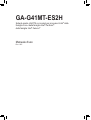 1
1
-
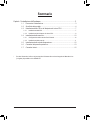 2
2
-
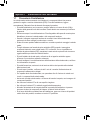 3
3
-
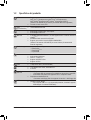 4
4
-
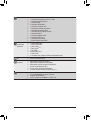 5
5
-
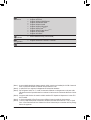 6
6
-
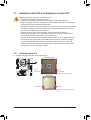 7
7
-
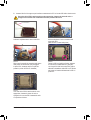 8
8
-
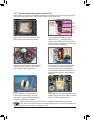 9
9
-
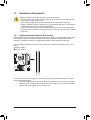 10
10
-
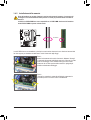 11
11
-
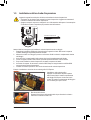 12
12
-
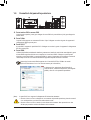 13
13
-
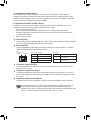 14
14
-
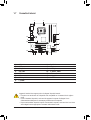 15
15
-
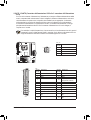 16
16
-
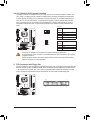 17
17
-
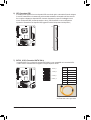 18
18
-
 19
19
-
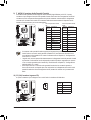 20
20
-
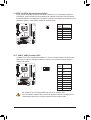 21
21
-
 22
22
-
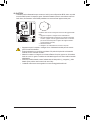 23
23
-
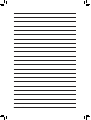 24
24
-
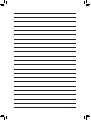 25
25
Gigabyte GA-G41MT-ES2H Manuale del proprietario
- Categoria
- Schede madri
- Tipo
- Manuale del proprietario
Documenti correlati
-
Gigabyte GA-EG41MFT-US2H Manuale del proprietario
-
Gigabyte GA-EG41MFT-US2H Manuale del proprietario
-
Gigabyte GA-G41MT-ES2L Manuale del proprietario
-
Gigabyte GA-G41MT-ES2L Manuale del proprietario
-
Gigabyte GA-P43T-ES3G Manuale del proprietario
-
Gigabyte GA-P43T-ES3G Manuale del proprietario
-
Gigabyte GA-H55M-S2H Manuale del proprietario
-
Gigabyte GA-Q57M-S2H Manuale del proprietario
-
Gigabyte GA-H55M-UD2H Manuale del proprietario
-
Gigabyte GA-P41T-USB3L Manuale del proprietario